Essayez d'appliquer les filtres en copiant la tâche ailleurs
- Toute organisation peut attester que Microsoft Planner les a aidés à rester organisés tout en gardant une trace des tâches à accomplir.
- Grâce aux nombreuses fonctionnalités disponibles telles que le filtrage, vous pouvez facilement trouver les tâches dues et vous en occuper immédiatement.
- Mais que se passe-t-il lorsque les filtres ne fonctionnent pas? Découvrez pourquoi cela se produit et comment le résoudre.
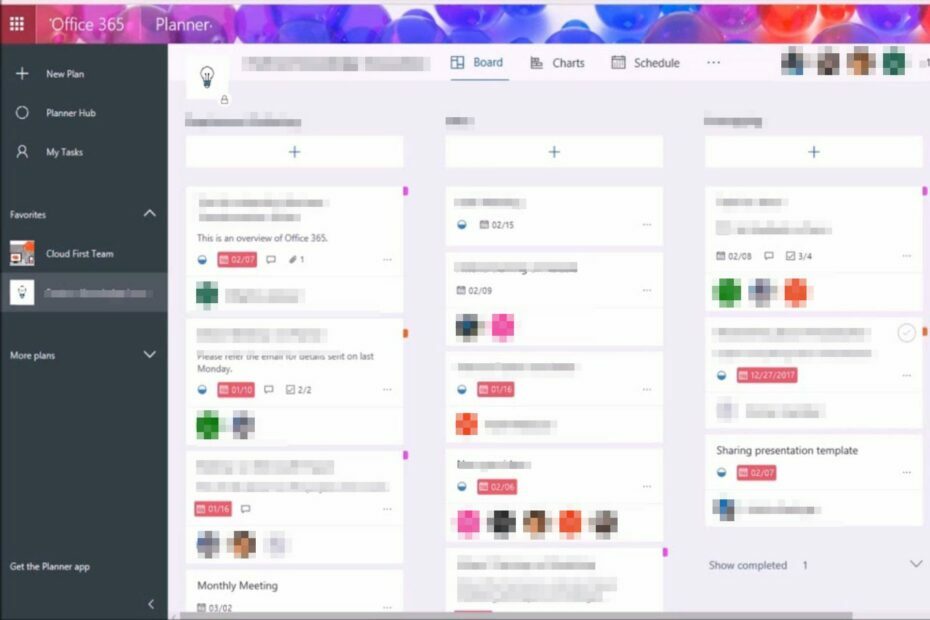
XINSTALLER EN CLIQUANT SUR LE FICHIER DE TÉLÉCHARGEMENT
Ce logiciel réparera les erreurs informatiques courantes, vous protégera contre la perte de fichiers, les logiciels malveillants, les pannes matérielles et optimisera votre PC pour des performances maximales. Résolvez les problèmes de PC et supprimez les virus maintenant en 3 étapes faciles :
- Télécharger l'outil de réparation Restoro PC qui vient avec des technologies brevetées (brevet disponible ici).
- Cliquez sur Lancer l'analyse pour trouver les problèmes Windows qui pourraient causer des problèmes au PC.
- Cliquez sur Tout réparer pour résoudre les problèmes affectant la sécurité et les performances de votre ordinateur.
- Restoro a été téléchargé par 0 lecteurs ce mois-ci.
Les filtres sont un outil puissant et flexible dans Planificateur Microsoft qui peut vous aider à trouver exactement ce que vous voulez. Ils sont un excellent moyen d'affiner votre vue Planner et d'obtenir une vue plus ciblée de ce qui se passe dans votre entreprise.
Vous pouvez facilement hiérarchiser vos tâches et vous en occuper à l'aide de filtres. Mais que se passe-t-il si vos filtres ne fonctionnent pas comme prévu? Cet article vous guidera à travers les étapes de résolution de ce problème.
De quelles manières un filtre peut-il être appliqué dans l'application Planner ?
Microsoft Planner est un outil puissant outil de gestion de projet qui permet aux utilisateurs de créer des plans, d'organiser des tâches et de les attribuer aux membres de l'équipe. L'application est également livrée avec une option de filtre qui permet aux utilisateurs de trouver facilement des tâches ou des projets spécifiques
Conseil d'expert :
SPONSORISÉ
Certains problèmes de PC sont difficiles à résoudre, en particulier lorsqu'il s'agit de référentiels corrompus ou de fichiers Windows manquants. Si vous rencontrez des problèmes pour corriger une erreur, votre système peut être partiellement endommagé.
Nous vous recommandons d'installer Restoro, un outil qui analysera votre machine et identifiera le problème.
Cliquez ici pour télécharger et commencer à réparer.
La fonction de filtrage vous permet de filtrer vos données de différentes manières. En fonction de ce que vous recherchez, vous pouvez filtrer en fonction de différentes catégories telles que :
- Mot-clé – Ceci est particulièrement utile lorsque vous recherchez une tâche spécifique, mais la liste est longue. Le filtre affichera tous les mots-clés associés et vous choisirez ceux qui s'appliquent à vous.
- Date – C'est un filtre très pratique et l'un des plus couramment utilisés. Le filtrage par date est utile pour visualiser vos tâches sur une longue période et garder une trace de ce que vous devez faire chaque jour. C'est également utile pour voir combien de temps il vous reste avant une date limite ou la date d'échéance d'une activité.
- Priorités – Les tâches peuvent également être filtrées en fonction de leur niveau de priorité, de faible à élevé. Cela vous permet de ne jamais manquer une échéance, car vous pouvez vous occuper des problèmes urgents en temps opportun.
- Étiquettes – Le filtrage des étiquettes peut être effectué dans les tâches pour suivre facilement et rester organisé, en particulier si une tâche comporte de nombreuses activités.
- Seaux – Ce filtre ressemble plus à des étiquettes, mais la seule différence est qu'il est plus puissant. Il vous permet d'appliquer plusieurs filtres en même temps. Vous pouvez regrouper les tâches en fonction de leurs critères, puis créer un autre filtre, par exemple le filtre de date ou de priorité.
Que puis-je faire si les filtres ne fonctionnent pas dans Microsoft Planner ?
Avant de passer aux solutions principales, nous vous conseillons d'abord de vérifier les points suivants :
- Assurez-vous d'utiliser la dernière version de Microsoft Office 365.
- Testez votre connexion réseau. Assurez-vous d'avoir une bonne connexion Internet.
- Assurez-vous que vous êtes connecté au bon compte et que le compte est autorisé à afficher ou modifier des tâches dans votre espace de travail. N'oubliez pas que Microsoft Planner ne fonctionne pas avec les comptes personnels.
- Déconnectez-vous et reconnectez-vous en tant qu'un autre utilisateur (si disponible).
- Vérifiez auprès de votre organisation si votre abonnement Microsoft 365 est à jour.
- Assurez-vous que vous utilisez un type de filtre pris en charge. Par exemple, si vous avez configuré un filtre de plage de dates, assurez-vous que votre plage de dates est correctement configurée. Vous ne pouvez pas filtrer les tâches pour une période qui a déjà expiré.
- Essayez un autre navigateur. Votre navigateur actuel peut rencontrer des problèmes.
1. Copiez le plan
- Lancez l'application Planner et recherchez le plan qui n'accepte aucun filtre à copier.
- Cliquez sur les trois ellipses dans le coin supérieur droit, puis sélectionnez Copier le plan.
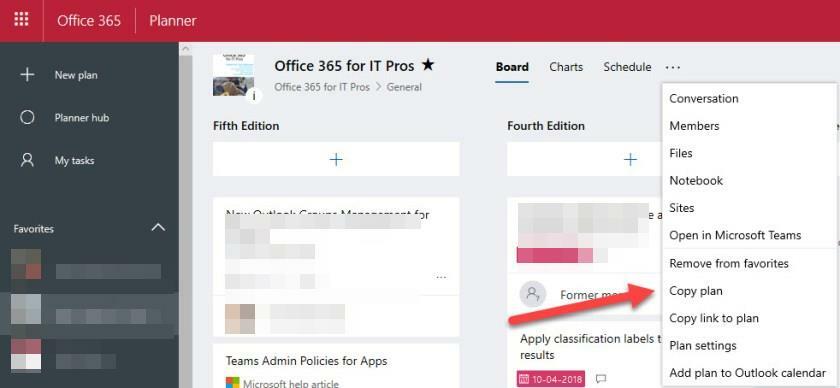
- Vous pouvez choisir de renommer la copie pour différencier les deux.
- Copiez le plan sous Copier dans un groupe. Il peut s'agir de l'un des plans auxquels vous êtes membre ou vous pouvez en créer un nouveau.
- Choisissez les éléments que vous souhaitez copier sous le Inclure section et sélectionnez Copier le plan.
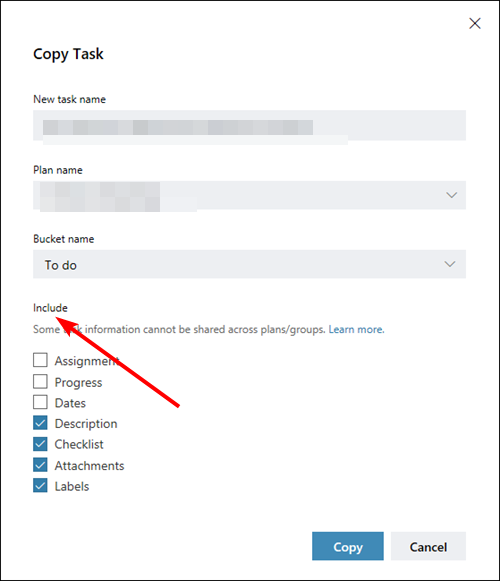
- Attendez que le plan ait terminé la copie, ouvrez-le et essayez les filtres.
2. Vider le cache du navigateur
- Les étapes exactes varient en fonction du navigateur que vous utilisez. Pour cette étape, nous utiliserons le navigateur Chrome.
- Lancez votre navigateur Chrome et cliquez sur les trois ellipses verticales dans le coin supérieur droit.
- Sélectionner Paramètres.

- Cliquer sur Confidentialité et sécurité, puis sélectionnez Effacer les données de navigation.

- Vérifier Cookies et autres données du site et Images et fichiers en cache, puis appuyez sur Effacer les données.

- Si vous utilisez un autre navigateur, procédez également à vider le cache.
- Microsoft Designer ne fonctionne pas? Réparez-le en 6 étapes faciles
- 9 meilleurs logiciels de gestion des appels pour PC Windows [Guide 2023]
- Quelle est la qualité de l'assistant d'accessibilité sur les applications 365 ?
3. Réinstaller Office
- Frappez le les fenêtres type de clé Panneau de commande dans la barre de recherche, puis cliquez sur Ouvrir.

- Cliquer sur Désinstaller un programme sous Programmes.

- Trouver Microsoft Office et cliquez Désinstaller. S'il y a plus d'une copie, procédez également à leur désinstallation.

- Télécharger Office et suivez les invites à l'écran pour terminer l'installation.
Si aucune de ces méthodes ne porte ses fruits, nous vous recommandons émettre une demande de service Microsoft 365 admin Pour plus d'aide.
C'est tout ce que nous avions pour cet article, mais faites-nous part de toute réflexion supplémentaire que vous pourriez avoir sur cette question.
Vous avez toujours des problèmes? Corrigez-les avec cet outil :
SPONSORISÉ
Si les conseils ci-dessus n'ont pas résolu votre problème, votre PC peut rencontrer des problèmes Windows plus profonds. Nous recommandons télécharger cet outil de réparation de PC (évalué Excellent sur TrustPilot.com) pour y répondre facilement. Après l'installation, cliquez simplement sur le Lancer l'analyse bouton puis appuyez sur Tout réparer.


![Erreurs de produit et d'activation sans licence [Outlook, Office 365]](/f/42aa82cfaae8af6b41934773e6d2220c.jpg?width=300&height=460)